Se você precisa formatar um pen drive no Ubuntu com segurança (excluindo de um modo que os arquivos não possam mais ser recuperados), veja aqui como fazer isso no Ubuntu.
No Ubuntu é possível formatar uma mídia de forma segura, impedindo que ninguém mais consiga recuperar os arquivos presentes nela.
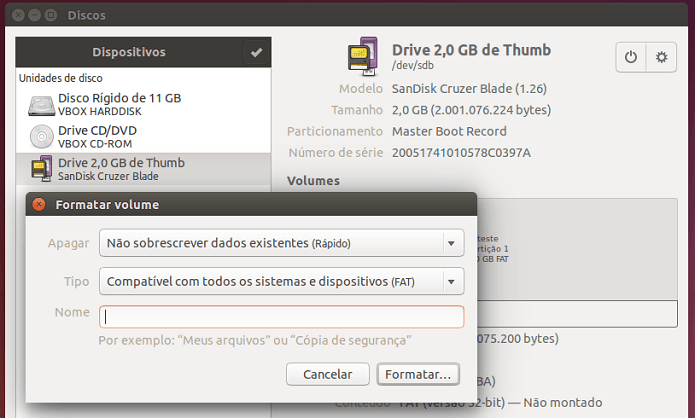
Mas antes de começar a fazer a formatação, tenha certeza que não precisará mais dos arquivos que estão nele, pois como já foi falado acima, a formatação será definitiva e depois de finalizar o processo, não terá mais como recuperá-los.
Como formatar um pen drive no Ubuntu de forma segura
Para formatar um pen drive no Ubuntu de forma segura, faça o seguinte:
Passo 1. Clique no Dash/Atividades e digite a palavra discos. Quando aparecer o item “Discos“, clique nele para executá-lo;
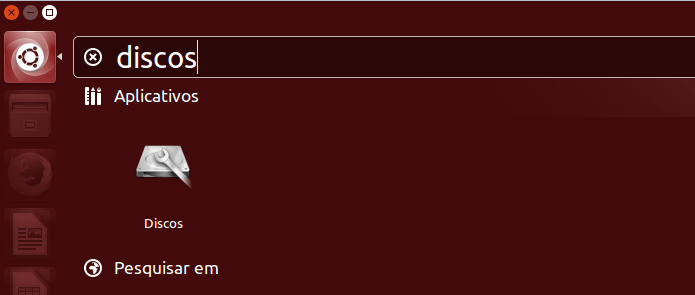
Passo 2. Na tela do utilitário “Discos”, clique no ícone do pen drive que será formatado;
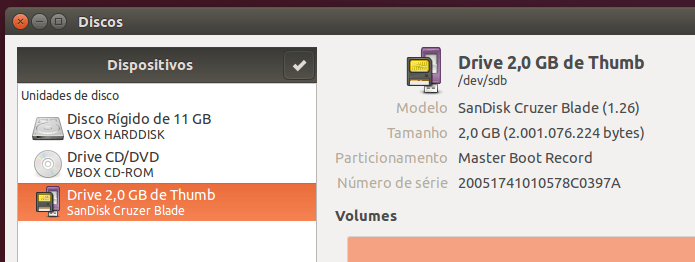
Passo 3. Clique no ícone das engrenagens que fica no lado direito da janela do programa e no menu que aparece, clique na opção “Formatar”;
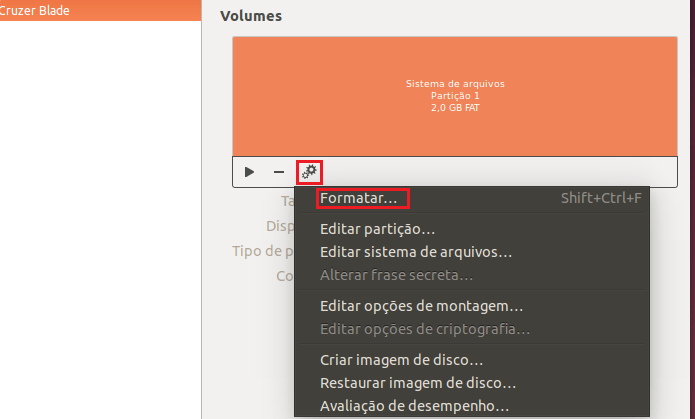
Passo 4. Na janela de formatação, informe as opções a serem usadas no processo. Para formatar de forma segura (apagando definitivamente o conteúdo), selecione a opção “Sobrescrever dados existentes com zeros (Lento)” no campo “Apagar”. Em “Tipo”, selecione “Compatível com todos os sistemas e dispositivos (FAT)”, para evitar problemas ao usar o pen drive em diferentes equipamentos. Coloque um nome para o pen drive no campo “Nome” e em seguida, clique no botão “Formatar”;
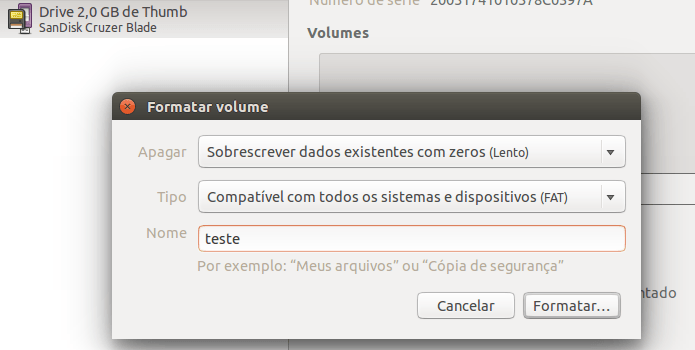
Passo 5. Será exibida uma tela de confirmação. Clique no botão “Formatar” para iniciar o processo;
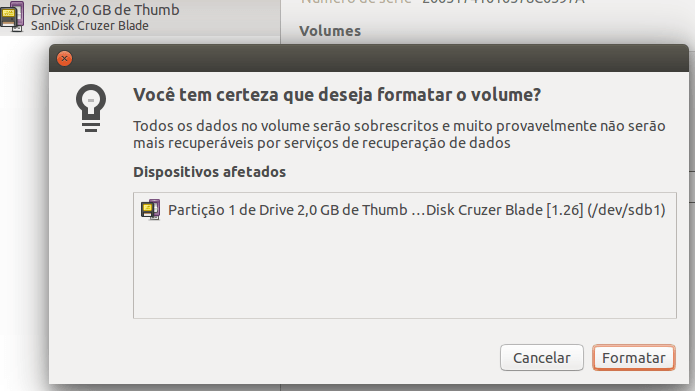
Passo 6. Aguarde até o processo finalizar.
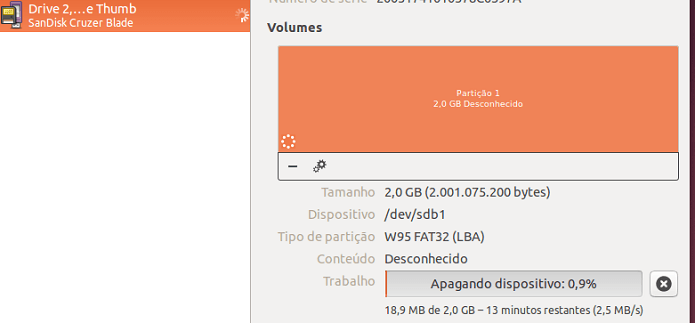
Agora seu pen drive está formatado e os antigos arquivos que estavam nele foram definitivamente apagados.
Se tiver alguma dificuldade e quiser remover essa formatação posteriormente, utilize esse outro tutorial:
Como reparar um pendrive corrompido ou defeituoso no Linux
Aproveite, e comente como foi sua experiência. Todos podem aprender com ela.